- בית
- /
- מאמר




הפעלת שיחות Webex בהודו
 במאמר זה
במאמר זה משוב?
משוב?למד כיצד לפרוס Webex Calling בהודו עם PSTN מקומי ו-PSTN בענן תוך עמידה בתקנות.
Webex Calling שירתה עסקים בהודו וחברות רב-לאומיות (MNC) עם סניפים בהודו בכך שאפשרה להם להירשם לשירות באמצעות אפשרות PSTN מקומית.
שירות Webex Calling, המתארח במרכזי נתונים בהודו כהצעה מוסדרת במסגרת רישיון Unified Telecom של משרד התקשורת (DOT), מסמן התקדמות במסע זה. שירות זה מספק ללקוחות את הגמישות לרכוש רישיונות Webex Calling משותפי Cisco Value-Added Reseller (VAR), ושירותי PSTN ומספרי טלפון מספק התקשורת המועדף עליהם.
כמו כן, לקוחות עם משרדים בהודו, ולקוחות חברות רב-לאומיות עם סניפים בהודו יכולים כעת להירשם ל-Cloud Connected Partner PSTN (CCPP) מספקית התקשורת המובילה בהודו כגון Airtel, Tata Communications Ltd ו-Tata Tele Business Services (בקרוב).
השירותים הבאים זמינים במסגרת ההצעה המפוקחת:
-
Webex Calling
-
סיוע ללקוחות בשיחות Webex- מאפשר לכל עובד לסייע ללקוחות בעזרת כלים המופעלים על ידי בינה מלאכותית באפליקציית Webex.
משתמשי Webex Calling Customer Assist חייבים להיות בעלי הסמכה של ספק שירות אחר (OSP).
סקירת התקנות
ההצעה הרגולטורית של Webex Calling בהודו מחייבת את הלקוחות לעמוד בדרישות הרגולטוריות הבאות:
-
תאימות למסמכי רגולציה: על לקוחות להגיש טופס רכישת לקוחות (CAF) ומסמכי תמיכה של "הכר את הלקוח שלך" (KYC) לפני שיוכלו להשתמש בשירות שיחות Webex.
-
ניידות מספרים בין ספקי PSTN שונים אינה נתמכת. לקוחות יכולים להעביר מספרי E.164 מקומיים ל-Cloud PSTN רק אם הם שומרים על אותו ספק PSTN.
-
הסמכת ספק שירות אחר (OSP): ארגונים המספקים שירותים הקשורים לקול, כמו מרכזי שירות טלפוניים ו-BPO, חייבים לקבל הסמכת OSP.
-
עוקף אגרה: יש לוודא שאכיפת מדיניות המונעת חיבור ישיר של שיחות PSTN דרך רשת ה-IP למשתמשים למרחקים ארוכים ובינלאומיים.
-
כל המדיה הקשורה לשיחות PSTN כגון מדיה של משתמשים, מוזיקה בהמתנה (MOH), ברכות והכרזות חייבת להישמר ולעבד בתוך הודו. על הלקוחות לחבר את משרדיהם בהודו לרשת Webex בהודו.
-
תושבות נתונים: פרטי מנויים עבור לקוחות בהודו; רישומי פירוט שיחות (CDR), audit/syslog נתונים ותוכן שנוצר על ידי משתמשים עבור משתמשים בהודו חייבים להיות מאוחסנים בתוך הודו
סוגי PSTN נתמכים
סוגי ה-PSTN הבאים נתמכים על ידי ההצעה המפוקחת:
-
הבא את ה-PSTN שלך עם Local Gateway (LGW)- מספק את הגמישות להשתמש בספק ה-PSTN הקיים שלך. רשת ה-PSTN (SIP או PRI) מחוברת לשער המקומי, אשר לאחר מכן משולבת עם Webex Calling באמצעות רשת מבוססת אישורים או רשת מבוססת רישום.
-
PSTN של שותף מחובר לענן (CCPP)— CCPP נתמך על ידי כל סוגי הארגונים בהודו, כולל אלו עם מטה וסניפים בהודו.
לאחר קבלת המספרים מספקי התקשורת, על מנהלי המערכת להוסיף את המספרים ל-Control Hub ולהגדיר את אזור ו- קצה רשת מהימנה לצורך תאימות לעקיפות חיוב.
סוגי המספרים הבאים נתמכים:
-
מספרי טלפון נייחים
-
מספרי טלפוניה באינטרנט (מחברת טאטא קומיוניקיישנס בע"מ)
-
מספרי חינם
חיבור רשת למרכזי נתונים של Webex
ארגונים בהודו נדרשים לחבר את מיקומי המשרדים שלהם בהודו לרשת Webex בהודו. זה מבטיח שמדיה של שיחות עבור משתמשי Webex Calling תישאר כולה בתוך המדינה, בהתאם לדרישות הרגולטוריות. שיחות Webex אינן דורשות חיבור מיוחד מלבד קישוריות אינטרנט אמינה כדי לספק חוויית משתמש מעולה. Webex Calling תומך בשני מודלים של קישוריות בהודו:
-
קישוריות מבוססת אינטרנט
-
חיבור רשת ייעודי (כגון MPLS) לתעבורת קול בנוסף לחיבור אינטרנט לתעבורת Webex אחרת. ניתן לרכוש את חיבור הרשת הייעודי מספקי שירות מאושרים כגון Airtel, Tata Communications Ltd ו-Tata Tele Business Services.
על הלקוחות להתייעץ עם ספק שירותי הטלקום (TSP) שלהם לקבלת מידע על קישוריות הרשת המתאימה ל-Webex כדי לעמוד בדרישות הרגולציה.
תמיכה בעקיפת אגרה
Webex Calling תומכת במדיניות עקיפת חיוב החלות הן על לקוחות Sell-In והן על לקוחות MNC עם סניפים בהודו במסגרת הצעה זו. מנהלי לקוחות אחראים על קביעת תצורה של מיקומי Webex Calling בהודו כדי להבטיח עמידה בדרישות הרגולציה של עקיפת חיוב.
החלת תצורת מדיניות עקיפת חיוב ב-Webex Calling
כדי לעמוד בתקנות אלה, עליך לפעול לפי הוראות ספציפיות להגדרת מיקומי Webex Calling בהודו. מאמר זה מסביר כיצד להוסיף מיקומי Webex Calling עבור ארגונים בהודו, וכיצד ליצור ולקבוע תצורה של trunk עבור חיבור PSTN עבור כל מיקום Webex Calling בהודו.
ניתן להשתמש בתרשים הבא כדוגמה חזותית מועילה, תוך כדי ביצוע השלבים:
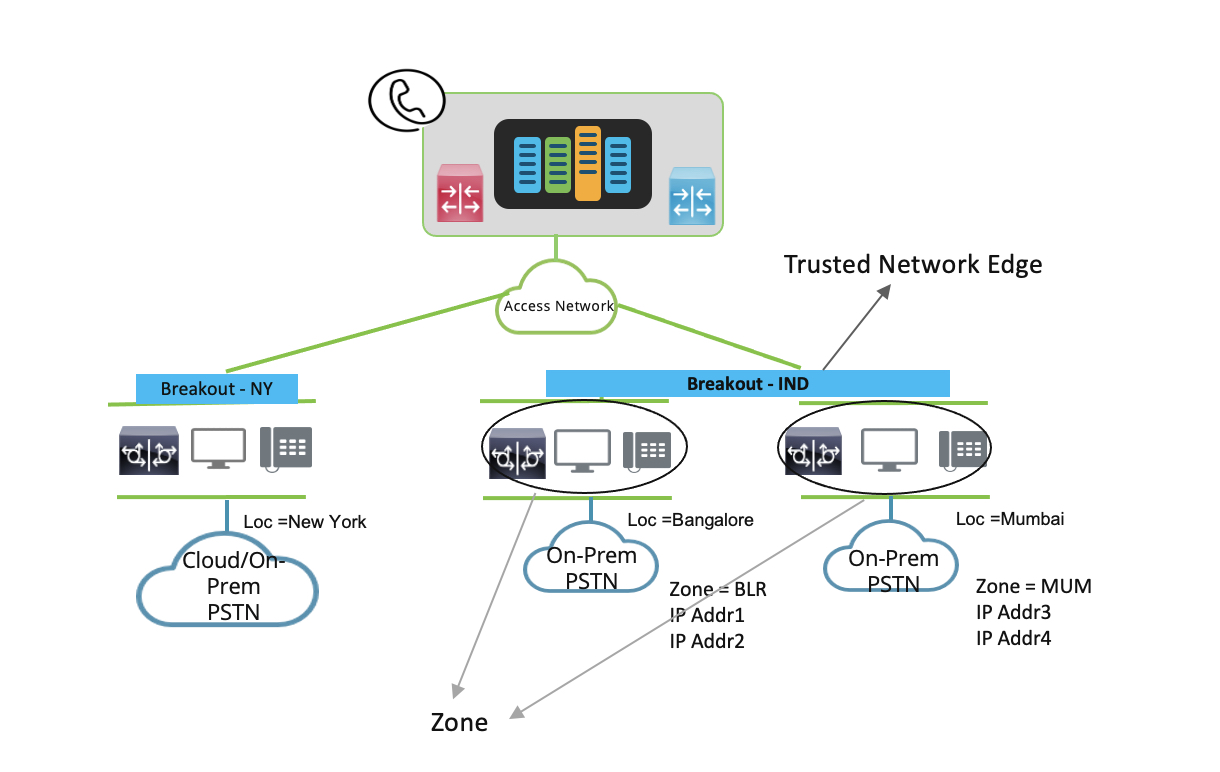
לפני שתתחילו, נגדיר כמה מונחים מרכזיים:
-
קצה רשת מהימן: זהו אוסף של כתובות IP המייצגות כתובות IP חיצוניות של רשת הארגון הפונות לאינטרנט. זה משמש כדי לקבוע אם משתמש נודד למיקום אחר של Webex Calling. צור קצוות רשת מהימנים ברמת הארגון עד למקסימום של 1,000 לכל ארגון.
-
אזור: זהו אוסף של כתובות IP המייצגות מכשירים או משתמשים מאחורי קצה. אזור מייצג חוג טלקום בהודו. בתוך כל מעגל, שיחות מטופלות כשיחות מקומיות. צור אזורים ברמת הארגון עד למקסימום של 1,000 אזורים לכל ארגון. מספר אזורים יכולים לחלוק את אותו קצה רשת.
-
מיקום: מיקום Webex Calling בהודו הזקוק לחיבור PSTN חייב להיות מוקצה לו אזור. אם לא תקצה אזור למיקום Webex Calling עם חיבור PSTN, הגבלות עקיפת חיוב לא יחולו על מיקום Webex Calling. מספר מיקומי Webex Calling יכולים לחלוק את אותו אזור. כל המשתמשים, סביבות העבודה, התכונות (כגון שיחות אוטומטיות) והטרק בתוך מיקום Webex Calling משתמשים באזור של מיקום Webex Calling.
לא ניתן להקצות אזורים למיקומי Webex Calling מחוץ להודו.
הוסף מיקום של Webex Calling
כדי להוסיף מיקום חדש של Webex Calling, ודא שכתובת המיקום מוכנה. למידע נוסף על הוספת מיקום Webex Calling בהודו, ראה: הוסף מיקום.
PSTN (שער מקומי) מבוסס מקום הוא האפשרות היחידה עבור מיקום בהודו.
צור קצה רשת מהימן
לפני שתתחיל
קצה של רשת מהימנה הוא אוסף של כתובות IP המייצגות את צומתי הקצה של מפגשי המשנה בשירות Webex Calling.
| 1 |
היכנס למרכז הבקרה. |
| 2 |
עבור אל . |
| 3 |
בחר . |
| 4 |
קבע את ההגדרות ליצירת קצה רשת:
ניתן לייבא עד 200 כתובות IP, טווח כתובות או תת-רשת בפורמט CIDR בו זמנית. כדי להוסיף עוד בבת אחת, השתמשו באפשרות ייבוא CSV להוספת כתובות IP בכמות גדולה. |
| 5 |
לחץ על צור. |
צור אזור
לפני שתתחיל
אזורים מגדירים תחומי PSTN נפרדים וחלים על מיקומים בהודו בלבד. לאחר יצירת אזור כלשהו, בקר בדף המיקומים כדי להקצות אותו למיקום.
| 1 |
היכנס למרכז הבקרה. |
| 2 |
עבור אל . |
| 3 |
בחר . |
| 4 |
קבע את ההגדרות ליצירת אזור:
ניתן לייבא עד 200 כתובות IP, טווח כתובות או תת-רשת בפורמט CIDR בו זמנית. כדי להוסיף עוד בבת אחת, השתמשו באפשרות ייבוא CSV להוספת כתובות IP בכמות גדולה. |
| 5 |
לחץ על צור. |
שיוך אזור לחיבור PSTN שהוגדר עבור מיקום בהודו
| 1 |
התחבר למרכז הבקרה https://admin.webex.com, עבור אל |
| 2 |
בחר את המיקום שברצונך להקצות לו אזור. |
| 3 |
לחץ על חיבור PSTN. |
| 4 |
בתפריט הנפתח אזור PSTN, בחר את האזור. |
| 5 |
(אופציונלי) בתפריט הנפתח בחירת ניתוב, בחר את קבוצת הנתיבים או את קבוצת הנתיבים לניהול ה-PSTN מבוסס האתר. |
| 6 |
בדוק את התנאים וההגבלות עבור שיחות PSTN ואת מיקום הדגמה בהודו. |
| 7 |
לחץ על הבא כדי לשמור את חיבור ה-PSTN:
|
| 8 |
לחץ על שמור. |
צור trunk עבור PSTN מקומי
לאחר הוספת מיקום Webex Calling, ולפני הגדרת PSTN מבוסס-מקום עבור מיקום Webex Calling, עליך ליצור trunk.
לפני שתיצור רשת גז, עיין בדרישות הבאות הספציפיות לקבוצות נתיבים ואינטראקציות חיבור PSTN עבור מיקומי Webex Calling בהודו:
-
כל ה-trunks בקבוצת נתיבים חייבים להשתייך לאותו אזור (כולל אזורים שאינם משויכים למיקום Webex Calling).
-
כאשר חיבור PSTN של מיקום מוגדר ל-PSTN מבוסס-מקום, קבוצת הנתיבים או קבוצת הנתיבים שנבחרו חייבת להשתייך לאותו אזור (כולל ללא אזור שהוקצה) כמו מיקום Webex Calling.
אם עליך לשנות את אזור מיקום ה-Webex Calling, ודא שיש לקחת בחשבון את הדברים הבאים:
-
אם ישנן קבוצות נתיבים המשתמשות ב-trunks במיקום Webex Calling ובמיקומים אחרים, האזור נדחה. שנה תחילה את קבוצת הנתיבים כך שרק רשתות trunk באותו אזור ישתייכו אליה.
-
אם ישנם מיקומי Webex Calling אחרים המשתמשים ב-trunks ממיקום Webex Calling זה כחיבור PSTN שלהם ישירות או דרך קבוצת נתיבים, הוא דוחה את השינויים באזור. שנה את קבוצת הנתיבים של המיקומים האחרים כך שלא ישתמשו במיקום Webex Calling שעבורו מיועד שינוי האזור.
-
אם חיבור ה-PSTN עבור מיקום Webex Calling זה משתמש בקבוצת ה-trunk או הנתיבים ממיקומי Webex Calling אחרים, השינויים באזור יידחו. כדי להשתמש במיקום Webex Calling, שנה תחילה את חיבור ה-PSTN או קבוצת הנתיבים כך ש-trunks או קבוצת נתיבים יהיו.
למידע נוסף על יצירת תא מטען ובחירת תא מטען, ראו: הגדרת Webex Calling עבור הארגון שלך.
הגדרת חיבור PSTN בענן עבור מיקומי Webex Calling בהודו
הוסף סוג חיבור חדש
לפני שתתחיל
כדי להוסיף סוג חיבור חדש, ודא שנוצר מיקום חדש. כדי להוסיף מיקום חדש, ראה הוסף מיקום.
| 1 |
היכנס למרכז הבקרה. |
| 2 |
עבור אל |
| 3 |
מרשימת המיקומים, בחר את המיקום החדש שנוצר שעבורו לא הוקצה סוג החיבור. |
| 4 |
לחץ על שיחותולאחר מכן לחץ על הגדרת שיחות. |
| 5 |
במסך סוג חיבור, בחר את סוג החיבור PSTN מחובר לענן. |
| 6 |
לחץ על הבא. |
| 7 |
במסך בחירת ספק, בחר טאטא קומיוניקיישנס בע"מ (אינדיאנה). לחץ על הבא. |
| 8 |
במסך בחירת אזור, בחר אזור מהרשימה הנפתחת כדי לוודא שניתוב השיחות תואם לתקנות עקיפת האגרה. ראה צור אזור כדי לנהל אזורים. |
| 9 |
אם תבחר באפשרות ללא מהרשימה הנפתחת, תופיע הודעת אזהרה לא נבחר אזור. לחץ על המשך כדי לדלג על הוספת אזור. המיקום שאתה מוסיף לא יעמוד בתקנות עוקף האגרה.
|
| 10 |
לחץ על הבא כדי להשלים את הוספת חיבור ה-PSTN עבור המיקום. |
| 11 |
בחר אם ברצונך להפעיל את המספרים עכשיו או מאוחר יותר. |
| 12 |
(אופציונלי) לחץ על הוסף מספרים כעת. אם אתם מעדיפים להוסיף מספרים מאוחר יותר, דלגו לשלב הבא.
|
| 13 |
לחץ על סיום (הוסף מספרים מאוחר יותר). עליך לנווט לדף השיחות של אותו מיקום ספציפי.
|
עדכון אזור עבור סוג חיבור PSTN מחובר לענן
| 1 |
היכנס למרכז הבקרה. |
| 2 |
עבור אל . |
| 3 |
בחר את המיקום שברצונך להקצות לו אזור. |
| 4 |
עבור אל ולחצו על ניהול. |
| 5 |
במסך עריכת חיבור PTSN עבור המיקום, מהרשימה הנפתחת אזור PSTN, בחר אזור. |
| 6 |
אם תבחרו באפשרות ללא מהרשימה הנפתחת, תופיע הודעת אזהרה לא נבחר אזור. לחץ על המשך כדי לדלג על הוספת אזור. המיקום שאתה מוסיף לא יעמוד בתקנות עוקף האגרה.
|
| 7 |
לחץ על שמור. |
עדכון סוג חיבור עבור מיקום בהודו
באפשרותך לשנות את סוג חיבור ה-PSTN שלך מ-PSTN מחובר לענן ל-PSTN מבוסס-מקום או להיפך. במהלך תהליך זה, ניתן גם לעדכן את האזור המשויך לסוג החיבור.
| 1 |
היכנס למרכז הבקרה. |
| 2 |
התחבר למרכז הבקרה בכתובת https://admin.webex.com, |
| 3 |
עבור אל . אם אתה רואה סמל אזהרה לצד מיקום, משמעות הדבר היא שעדיין לא הגדרת מספר טלפון עבור המיקום הזה. לא ניתן לבצע או לקבל שיחות עד שתגדיר את המספר. |
| 4 |
בחר את המיקום שעבורו ברצונך לשנות את סוג החיבור. לחץ על מתקשר. |
| 5 |
ב- , לחץ על ניהול. בחר את מספר ראשי כדי להגיע לאיש הקשר הראשי של המיקום. מספר ראשי נדרש רק אם אתה מקצה שלוחות לכל משתמשי Webex Calling. |
| 6 |
במסך עריכת חיבור PTSN עבור המיקום, עבור סוג חיבור, לחץ על עריכה. |
| 7 |
סמן את תיבות הסימון ואשר את שינוי חיבור ה-PSTN. לחץ על הבא. לפני החלפת ספק, ודא שקיבלת אישור הן מהספקים הנוכחיים והן מהספקים החדשים. |
| 8 |
בחר PSTN מחובר לענן או PSTN מבוסס מקומי (שער מקומי), בהתאם לאפשרות שכבר הגדרת. PSTN מבוסס אתר תומך הן בתצורות אזור PSTN והן בתצורות בחירת ניתוב. |
| 9 |
במסך בחירת ספק, בחר את הספק. לחץ על הבא. |
| 10 |
(אופציונלי) במסך בחירת אזור, בחר אזור מהרשימה הנפתחת כדי לוודא שניתוב השיחות תואם לתקנות עקיפת האגרה. ראה צור אזור כדי לנהל אזורים. בעת שינוי סוג החיבור, ניתן גם לעדכן את האזור בתהליך. |
| 11 |
אם תבחר באפשרות ללא מהרשימה הנפתחת, תופיע אזהרה לא נבחר אזור. לחץ על המשך ודלג על הוספת אזור. המיקום שאתה מוסיף לא יעמוד בתקנות עוקף האגרה.
|
| 12 |
לחץ על הבא. |
| 13 |
לאחר עדכון מוצלח של סוג חיבור PSTN, באפשרותך לבחור להוסיף את המספרים מספק השירות או לבחור להוסיף את המספרים מאוחר יותר ולצאת. |
דוגמאות המדגימות תצורות למניעת עקיפת אגרה
להלן דוגמאות לתרחישי שיחה שבהם משתמשים נמצאים במיקום Webex Calling עם אזור וקצה רשת מהימן, הממחישים כיצד למנוע עקיפת חיוב. בדוגמאות אלה, יש לשקול את הדברים הבאים:
-
אזור שיחות Webex: מיקום בהודו שמוגדר עם אזור וקצה רשת מהימן.
-
מחוץ לאזור שיחות Webex:
-
מיקום Webex Calling בהודו שמוגדר עם אזור שונה וקצה רשת מהימן.
-
מיקום Webex Calling שאינו מוגדר עם אזור וקצה רשת מהימן.
-
-
נְדִידָה: משתמש, שנמצא מחוץ לארגון, לדוגמה, משתמש שעובד מהבית.
המונח נקודת קצה בדוגמאות הבאות מתייחס לטלפון השולחני של המשתמש או לאפליקציית Webex.
משתמש Webex Calling מבצע שיחה יוצאת ל-PSTN
מיקום הרשת של נקודת הקצה של המשתמש קובע כיצד שיחה מנותבת כאשר משתמש Webex Calling מתקשר למשתמש PSTN:
|
מיקום רשת של נקודת הקצה |
ניתוב שיחה יוצאת |
|---|---|
|
נקודת הקצה של המשתמש נמצאת באזור Webex Calling. |
נתיבי שיחות המשתמשים בחיבור PSTN מוגדרים עבור מיקום האזור. |
|
נקודת הקצה של המשתמש היא נדידה. |
שיחות PSTN אינן אפשריות. משתמשים יכולים להשתמש בתכונת השיחה החוזרת של Webex Calling כדי להתקשר למשתמשי PSTN. |
משתמש Webex Calling מקבל שיחה נכנסת מ-PSTN
נקודות הקצה של משתמש Webex Calling חייבות להיות בתוך שטח הארגון כדי לקבל שיחות נכנסות ממשתמשי PSTN. אם ישנם ארגוני OSP, אז הסוכן המרוחק יכול להתחבר לרשת הארגונית באמצעות VPN כדי להיות באזור.
עבור שיחות שאינן מנותבות לנקודת הקצה של המשתמש, מנהל המערכת יכול להגדיר הגדרות של העברת שיחות שאינה זמינה. לדוגמה, ניתן להגדיר את הגדרות העברת השיחות כך שינתבו שיחות לתא קולי.
|
מיקום רשת של נקודת הקצה |
ניתוב שיחת PSTN נכנסת |
|---|---|
|
נקודות הקצה של המשתמש נמצאות בתוך אזור Webex Calling. |
נתיבי קריאה לנקודת הקצה של המשתמש. |
|
נקודות הקצה של המשתמש נמצאות בנדידה. |
הקריאה אינה מנותבת לנקודת הקצה של המשתמש. |
משתמש Webex Calling מעביר או מעביר שיחת PSTN נכנסת למשתמש Webex Calling אחר
אין הגבלה על העברת או העברת שיחות בין משתמשי Webex Calling. עם זאת, ישנן מגבלות על העברה או העברת שיחות למשתמש ברשת PSTN של הודו. הכלל הוא שהעברה וניתוב מחדש של שיחת PSTN נכנסת למשתמש באותו אזור Webex Calling כמו המשתמש המעביר או מעביר מותרות ומוגבלות למשתמש באזור Webex Calling אחר.
הטבלה הבאה מציגה האם העברת שיחות והעברת שיחות מותרות או מוגבלות:
|
מיקום נקודת הקצה של משתמש היעד |
העברת שיחות |
הפניית שיחות |
|---|---|---|
|
נמצא באותו אזור Webex Calling כמו המשתמש שמעביר או מעביר. |
העברת השיחה בוצעה בהצלחה. |
העברת שיחה למשתמש השני. |
|
נמצא באזור Webex Calling שונה מזה של המשתמש שמעביר או מעביר. |
העברת השיחה לא נכשלה. |
העברת השיחה נכשלה. |
|
משוטט. |
השיחה לא מועברת לנקודות קצה נודדות. |
השיחה לא מועברת לנקודות קצה נודדות. |
משתמש Webex Calling מעביר או מעביר שיחות למשתמש PSTN בהודו
העברה והעברת שיחת VoIP נכנסת ממשתמש Webex Calling אחר לרשת ה-PSTN חייבת לכבד את מגבלות עקיפת התשלום עבור המתקשר והמשתמשים שאליהם התקשרו.
הטבלה הבאה מציגה כיצד עקיפת חיוב משפיעה על ניתוב שיחה שיזם משתמש Webex Calling למשתמש Webex Calling אחר שמעביר או מעביר את השיחה לנקודת קצה PSTN בהודו.
|
משתמש שמבצע העברה או העברה | העברה לרשת PSTN |
העברה ל-PSTN |
|---|---|---|
|
נמצא באותו אזור Webex Calling כמו המשתמש המתקשר. |
ההעברה בוצעה בהצלחה. משתמש בחיבור PSTN של מיקום Webex Calling של המשתמש המעביר. |
העברת שיחה לרשת השיחות הציבורית (PSTN); משתמש בחיבור ה-PSTN של מיקום Webex Calling של המשתמש המעביר. |
|
נמצא באזור Webex Calling שונה מהמשתמש המתקשר. |
העברת השיחה לנקודת הקצה של PSTN נכשלה. |
העברת שיחה לנקודת הקצה של PSTN נכשלה. |
|
משוטט. |
העברת שיחת ייעוץ לנקודת הקצה של PSTN נכשלה. |
השיחה מועברת אם המשתמש המתקשר נמצא באותו מיקום כמו המשתמש המעביר, אחרת השיחה לא מועברת. |
משתמש Webex Calling מנהל ועידות עם משתמש PSTN
הוועידה הכוללת משתמש Webex Calling ב-VoIP ונקודת קצה אחת או יותר של PSTN חייבת לכבד את מגבלות עקיפת התשלום. הטבלה הבאה מציגה כיצד עקיפת האגרה משפיעה על 3-way/N-way תכונת ועידה ב-Webex Calling.
|
שיחה ראשונית לפני ועידה | משתמש יוזם ועידה |
ועידה עם נקודת קצה של PSTN |
|---|---|---|
|
נקודות הקצה של שני המשתמשים נמצאות באותו אזור Webex Calling. |
משתמש 1 יוזם שיחת ועידה לנקודת קצה של PSTN. |
ניסיון ההסלמה לוועידה הצליח. |
|
נקודות הקצה של שני המשתמשים נמצאות באזורי Webex Calling שונים. |
משתמש 1 יוזם שיחת ועידה לנקודת קצה של PSTN. |
ניסיון להסלים את הוועידה נכשל. |
|
משתמש 1 שנמצא באזור Webex Calling נמצא בשיחה פעילה עם משתמש נודד. |
משתמש 1 יוזם שיחת ועידה לנקודת קצה של PSTN. |
ניסיון להסלים את הוועידה נכשל. |
Single Number Reach (משרד בכל מקום)
בעזרת תכונה זו, שיחה נכנסת למשתמש Webex Calling מצלצלת בו זמנית בנקודת הקצה PSTN של המשתמש. כדי למנוע עקיפת חיוב, המיקום הגיאוגרפי של הצד המתקשר ומיקום Webex Calling של הצד המתקשר מנותחים כדי לקבוע האם לנתב את השיחה לנקודת הקצה של PSTN.
אופן הפעולה של הניתוב כאשר משתמש Webex Calling במיקום גיאוגרפי מבצע שיחת VoIP למשתמש במיקום Webex Calling אחר עם מספר גישה יחיד המוגדר לנקודת קצה PSTN.
|
משתמש שהתקשר לאזור שיחות Webex |
יעד הגעה למספר יחיד (SNR) |
|---|---|
|
זהה למשתמש Webex Calling. |
נקודת הקצה של PSTN שולחת התראות בו זמנית, משתמשת בחיבור PSTN של מיקום Webex Calling של המשתמש שתצורתו נקבעה כמספר יחיד. reach/office בְּכָל מָקוֹם. |
|
שונה ממשתמש Webex Calling. |
נקודת הקצה של ה-PSTN אינה שולחת התראה בו זמנית. |
שיחות נכנסות לתור שיחות, קבוצת ציד או מערכת שיחות אוטומטית
מתקשרים ב-PSTN יכולים להתחבר למשתמשים בתור שיחות, קבוצת ציד או מערכת הפעלה אוטומטית. לאחר שהמשתמש עונה לתור השיחה, לקבוצת הציד או למערכת המענה האוטומטית, השיחה מועברת למשתמשים באותו אזור Webex Calling כמו המשתמש שענה לשיחה.
עוזר/ת בכיר/ה
בעת הגדרת התכונה 'מנהל-עוזר', מומלץ שגם המנהל וגם העוזר יהיו מוגדרים באותו אזור Webex Calling.
אם מנהל מערכת הגדיר מאגר של עוזרים עבור מנהל וחלק מהעוזרים נמצאים במיקום Webex Calling אחר עם אזור שונה מאזור המנהל, אזי הכללים הבאים חלים:
-
עבור שיחה נכנסת מנקודת קצה של PSTN, נקודת הקצה של העוזר אינה מקבלת התראה.
-
העוזר לא יכול לבצע שיחות PSTN יוצאות בשם המנהל.
נקודות קצה נתמכות
-
אפליקציית Webex (מחשב שולחני, נייד, טאבלט)
תמיכה עבור שירות לקוחות של Webex Calling בהודו
סיוע הלקוחות של Webex Calling זמין כעת ללקוחות רב-לאומיים עם סניפים בהודו וללקוחות בהודו.
להלן סוגי הפריסה הנתמכים:
-
סוכנים שבסיסם בהודו המשרתים לקוחות מקומיים- זה מאפשר לסוכנים שבסיסם בהודו לסייע ללקוחות מקומיים עם תמיכה מהירה, יעילה ואישית מסוכנים שמבינים את ההקשר המקומי. זה מתאים ללקוחות עם משרדים בהודו.
-
סוכנים שבסיסם בהודו המשרתים לקוחות מקומיים ובינלאומיים מאותו מספר— זה מאפשר לסוכנים שבסיסם בהודו לשרת לקוחות מקומיים ובינלאומיים באמצעות אותו מספר טלפון. גישה זו מפשטת את התקשורת ומבטיחה שירות עקבי ללא קשר למיקום. עסקים נהנים משיפור היעילות התפעולית ומהיכולת לספק תמיכה מותאמת אישית ומהירה לכל הלקוחות בשווקים הגלובליים.
סוכנים בהודו עונים לשיחות נכנסות מלקוחות
כאשר לקוח ביתי ב-PSTN מתקשר למספר שירות סיוע ללקוחות, נציגים באותו אזור תקשורת יכולים לענות לשיחה באפליקציית Webex. לאחר מענה לשיחה, הסוכן יכול להעביר את השיחה לאינטרנט לכל משתמש, סוכן או מפקח אחר של Webex Calling בהודו.
-
אם לסניף יש סוכנים בהודו ומחוצה להודו, שיחות של לקוחות מקומיים לא מגיעות לסוכנים הממוקמים מחוץ להודו.
-
אם מתקשר בינלאומי מתקשר למספר שירות הלקוחות המקומי, הנציג בהודו יכול לענות לשיחה הזו.
אם המתקשר הוא מחוץ להודו, נציגים בהודו יכולים לקבל ולענות לשיחה זו. לאחר מענה לשיחה, הסוכן יכול להעביר אותה ברשת לכל משתמש, סוכן או מפקח אחר של Webex Calling, אך אינו יכול לחבר אותה למספר PSTN חיצוני.
סוכנים בהודו מבצעים שיחות יוצאות ללקוחות
סוכנים בהודו תמיד מבצעים שיחות לקוחות באמצעות חיבור PSTN של האזור שלהם. זה תואם את הטיפול הסטנדרטי בשיחות PSTN ב-Webex Calling.
תקנות אחסון נתונים
אחסון נתונים הוא חלק מרכזי בתאימות בעת פעולה במסגרת רישיון Unified Telecom. סוגי הנתונים הבאים מאוחסנים בהודו:
- תוכן שנוצר על ידי המערכת— מידע על זהות משתמש, רשומות מפורטות של שיחות (CDR), ביקורת logs/syslogs.
- תוכן שנוצר על ידי משתמשים— הקלטות שיחות ותמלול הקלטות שיחות, סיכום ופריטי פעולה, הודעות קוליות ותמלול הודעות קוליות.
לקוחות בהודו נדרשים למלא התחייבויות ספציפיות כדי לעמוד בדרישות אחסון הנתונים. עליהם להוריד רשומות פרטי שיחות (CDR) ויומני ביקורת ממרכז הבקרה של הארגון שלהם ולאחסן אותם במקום.
הורד את קובץ רשומת פרטי השיחה (CDR) ממרכז הבקרה
תקנות הודו דורשות שמנהל מרכז OSP ישמור את קבצי ה-CDR שלו בשרת מקומי למשך שנה אחת. Webex מאפשר גישה והורדה של שדה CDR במרכז הבקרה. כדי להוריד קבצי CDR, ראה: דוחות עבור תיק עבודות שיתוף הפעולה שלך בענן.
אזור הזמן ב-CDR הוא UTC. השתמש בסקריפט כדי להמיר אותו לשעון הודו.
התקשרות למשתמשי PSTN בהודו בזמן שמשתמש המתקשר ל-Webex נמצא בנדידה
ארגונים רבים בהודו משתמשים בתכונה 'הרחבה והתחברות' עם Unified CM calling, המאפשרת למשתמשים שלהם להתקשר למשתמשי PSTN בזמן שהם בנדידה (לדוגמה, בעת עבודה מהבית). תכונה זו זמינה גם למשתמשי Webex Calling באפליקציית Webex. שיחות למספר העסקי של Webex Calling של המשתמש אכן מגיעות ל-PSTN באמצעות תכונת התקשרות חזרה. למידע נוסף על תכונת התקשרות חוזרת, ראו: אפליקציית Webex | בצע שיחות עבודה באמצעות שיחה חוזרת.
הקלטת שיחות
הקלטת Webex היא פתרון ההקלטה הנתמך. בחר את Webex כספק ההקלטות ואת India כאזור האחסון. הגדרות אלה זמינות ברמת הארגון או ברמת המיקום. למידע נוסף, ראה ניהול הקלטת שיחות עבור Webex Calling.
מספרי טלפוניה באינטרנט עבור שיחות Webex בהודו
בהודו, משרד התקשורת (DOT) מקצה מספרים מיוחדים המכונים מספרי טלפוניה באינטרנט (ITN) או מספרי טלפון ניידים לספקי PSTN. ארגונים עם מספרים אלה יכולים לגשת לשירותי Webex Calling דרך האינטרנט. בנוסף, משתמשי Webex Calling בהודו אשר מוקצים להם מספרים אלה פטורים מתקנות עוקף חיוב כל עוד הם נשארים בהודו.
Webex Calling תומכת במספרי טלפוניה באינטרנט (ITN) הן של Tata Communications Limited והן של Tata Tele Business Services. לקוחות המשתמשים באחד הספקים כשירות PSTN שלהם יכולים לקבל מספרי ITN ישירות מהם ולהקצות מספרים אלה למשתמשים, תכונות, התקני סביבת עבודה וקווים וירטואליים, בדיוק כפי שהיו עושים עם מספרי קווי טלפון סטנדרטיים. מספרי ITN הם מספרים בני 10 ספרות המתחילים ב-'9'. במיקומי Webex Calling בהודו, לקוחות יכולים להשתמש בשילוב של מספרי טלפון קוויים סטנדרטיים ומספרי ITN, או ליצור מיקומים באמצעות מספרי ITN בלבד. עבור מיקומים עם שני סוגי המספרים, יש להגדיר את 'אזור' ו'קצה רשת מהימנה' כפי שהיו מוגדרים עבור מספרי טלפון קוויים סטנדרטיים. אם מיקום משתמש רק ב-ITNs, הגדר את ה-Zone ו-Trusted Network Edge אך אל תציין רשתות משנה ב-Zone ו-Trusted Network Edge. לפרטים, ראה מספרי טלפוניה באינטרנט עבור שיחות Webex בהודו.
מגבלות
המגבלות הבאות חלות בהודו:
-
ניסיונות להתקשר למספר PSTN או לקבל שיחה ממספר PSTN, כאשר המשתמש נודד למיקום ארגוני שונה מהמיקום שהוקצה לו, אינם נתמכים כעת.
-
עבור ארגונים המשתמשים ב-VPN מרכזי, נראה שמשתמשים מתחברים ממיקום הרשת של שער ה-VPN. כתוצאה מכך, המערכת אינה יכולה לקבוע את מיקומם הגיאוגרפי בפועל של המשתמשים, מה שגורם ליישום לא מדויק של מדיניות עקיפת אגרה.
-
ודא שהגדרת ניתוב השיחות בין Webex Calling לבין השיחות המקומיות ל-
Standard. הגדרה זו היא מדיניות עקיפת התשלום המדויקת עבור ניתוב שיחות נכנסות אם לארגון יש מיקומי Webex Calling בהודו. -
מכשיר חדר Webex שאינו רשום ישירות ב-Webex Calling נחשב כמחוץ לרשת הארגונית, ולכן חלות מדיניות נדידה.
-
נקודות הקצה עם כתובות IPv6 אינן נתמכות.
-
כדי לנתב שיחות ממשתמש Webex Calling למשתמשים מקומיים ב-Cisco Unified Communication Manager (UCM), השתמש בתוכנית החיוג הארגונית כדי להתאים דפוסים ב-Unified CM.
-
לקוחות שרוצים לשמור מדיה ברשת המקומית שלהם צריכים להגדיר את ICE-Lite ב-Cisco Unified Border Element (CUBE). לפרטים, ראה תמיכה ב-ICE-Lite ב-CUBE.
-
פתרונות הקלטה של שותפים כמו Dubber אינם נתמכים (הקלטת Webex נתמכת).
-
שליחה וקבלת פקס ממכשיר המשתמש בפרוטוקול T.38 אינה נתמכת.
תהליך רכישת רישיונות מוסדרים
לקוח עם מיקום ראשון בהודו (מכירה עצמית)
הלקוח רוכש את השירותים הבאים באמצעות חוזים נפרדים:
-
רישיון Webex Calling ו-Webex Calling Customer Assist משותפים של VAR.
-
שירות PSTN ומספרי DID מספקי שירותי טלפוניה הודיים (TSPs) כגון Airtel, Tata Communications Limited ושירותי Tata Tele Business.
-
עבור לקוחות הזקוקים לחיבור רשת ייעודי, חיבור רשת מספק שירותי רשת, כגון Airtel או Tata Communications Limited.
לקוחות רוכשים את רישיונות Webex Calling ו-Webex Calling Customer Assist דרך שותפי VAR. בעת ביצוע ההזמנה בפורטל Cisco Commerce Workspace (CCW), השותף מוסיף SKU מוסדר בהודו, מה שמפעיל החזקת תאימות.

לאחר מכן, השותף מגיש את טופס רכישת הלקוח (CAF) ומסמכי KYC (הכר את הלקוח) התומכים. הורידו את טופס רכישת הלקוח (CAF) והמסמכים התומכים מאתר SalesConnect. השותפים עובדים עם הלקוחות כדי להשלים את כל המסמכים הנדרשים. על הלקוח לשלוח את המסמכים המלאים בדוא"ל לכתובת webexindiakyc@cisco.com, תוך ציון מספר המנוי בשורת הנושא. כמו כן, שלח העתק (cc) לצוות חשבון Cisco באימייל. החזקת התאימות משוחררת לאחר אישור הטפסים שהוגשו. לאחר מכן, השותף יכול להמשיך להקצות מיקומים ומשתמשים של Webex Calling במרכז הבקרה.
אם השותף בוחר את הודו מהתפריט הנפתח בעת קליטת לקוח באמצעות אשף ההגדרה הראשונה מבלי לשלוח את מסמכי ה-CAF וה-KYC, המערכת מציגה באנר המודיע לשותף להשלים את שליחת המסמך לפני שימשיך בתהליך הקליטה.
לפרטים בנוגע לתאימות לתקנות בהודו, שלחו דוא"ל לכתובת webexindiakyc@cisco.com.
לקוחות של חברות רב-לאומיות עם סניפים בהודו
הלקוח רוכש את השירותים הבאים באמצעות חוזים נפרדים:
-
רכשו רישיונות Webex Calling ו-Webex Calling Customer Assist מהחשבון הגלובלי.
-
הישות ההודית של ארגון רב לאומי רוכשת את שירות ה-PSTN מספקי שירותי תקשורת הודיים כגון Airtel, Tata Communications Limited ו-Tata Tele Business Services.
-
אם הישות ההודית של ארגון רב-לאומי זקוקה לחיבור רשת ייעודי, היא יכולה לרכוש אותו ממפעיל שירותי רשת כגון Tata Communications Limited או Airtel.
ייתכן שלקוחות רב-לאומיים דילגו על הוספת ה-SKU המפוקח בהודו להזמנת Webex Calling שלהם. לקוחות חדשים שאינם כוללים את ה-SKU המפוקח אינם יכולים ליצור מיקומי Webex Calling בהודו. על השותף או הלקוח להשלים הזמנת שינוי למנוי Webex Calling שלהם ולהגיש את טפסי CAF ו-KYC כדי לעמוד בדרישות הרגולטוריות בעת יצירת מיקומי Webex Calling בהודו.
הלקוח או השותף מוריד את טופס רכישת הלקוח (CAF) ואת המסמכים התומכים מאתר SalesConnect. על שותפים לעבוד עם הישות ההודית של הלקוח שלהם כדי להשלים את כל המסמכים הנדרשים. על הלקוח או השותף לשלוח את המסמכים המלאים בדוא"ל לכתובת webexindiakyc@cisco.com, כולל את מזהה המנוי בשורת הנושא, ולהעתיק (cc) את צוות חשבון Cisco בדוא"ל.
אם לקוח קיים לא הגיש את מסמכי ה-CAF וה-KYC, מרכז הבקרה מציג באנר במיקומי Webex Calling שלו בהודו, ומבקש ממנו להשלים את תהליך ההגשה כדי לעמוד בדרישות ה-SKU המפוקחות.
לפרטים בנוגע לתאימות לתקנות בהודו, שלחו דוא"ל לכתובת webexindiakyc@cisco.com.
מחירון שיחות Webex בהודו
למחירון המפוקח עבור Webex Calling בהודו, ראו תוכנית תעריפים של Webex Calling India
אין שינוי במחירים עבור כל לקוחות התאגיד הרב-לאומי עם סניפים בהודו.


